环境:Linux centos8 4.18.0-80.el8.x86_64、docker-19.03.5
1、前置条件
如果有墙请把自己电脑上的代理关掉下载
1 要求操作系统内核3.10+
2 uname -r //查看操作系统版本号
2 uname -r //查看操作系统版本号
2 、检查是否已安装(卸载)
1 yum remove docker </p> |
|---|
2 docker-client </p> 3 docker-client-latest </p> 4 docker-common </p> 5 docker-latest </p> 6 docker-latest-logrotate </p> 7 docker-logrotate </p> 8 docker-engine 9 10 也可用以下方式卸载: 11 * yum list installed |
| 13 * rm -rf /var/lib/docker //删除目录文件 |
3、设置仓库
1 安装所需依赖的软件包,yum-utils 提供了 yum-config-manager ,并且 device mapper 存储驱动程序需要 device-mapper-persistent-data 和 lvm2 |
|---|
2 * yum install -y yum-utils </p> 3 device-mapper-persistent-data |
| 4 lvm2 |
1 设置稳定的仓库 |
|---|
2 这个命令是用来添加Docker官方的YUM源配置,而不是镜像地址。通过这个命令,可以将Docker的YUM源添加到系统中, 3 以便通过YUM包管理器安装和更新Docker软件。 4 sudo yum-config-manager --add-repo https://mirrors.aliyun.com/docker- ce/linux/centos/docker-ce.repo |
| 5 |
4、更新索引与下载引擎
1 更新yum索引列表 |
|---|
2 sudo yum makecache fast 3 安装Docker引擎 |
| 4 sudo yum install docker-ce -y |
💡 5、安装 docker engine-community(可选)
💡 5、安装 docker engine-community(可选)
1 yum install docker-ce docker-ce-cli containerd.io //默认安装最新版本
1 yum install docker-ce docker-ce-cli containerd.io //默认安装最新版本
1 安装报错,因为yum安装的containerd.io太低,需要下载安装高版本containerd.io>=1.2.2-3 |
|---|
| 2 解决方式: |
3 dnf install https://download.docker.com/linux/centos/7/x86_64/stable/Packages/containerd.io-1.2.6- 3.3.el7.x86_64.rpm //dnf是更优秀的rpm工具 |
1 接着继续安装docker-ce(后台服务)和docker-ce-cli(客户端)
2 yum install docker-ce docker-ce-cli
2 yum install docker-ce docker-ce-cli
6、更换镜像源
1 # 更换国内镜像源 |
|---|
2 vim /etc/docker/daemon.json 3 # daemon.json添加下面的json 4 { 5 "registry-mirrors": [ 6 "https://docker.1panelproxy.com", 7 "https://proxy.1panel.live", 10 ], 11 "data-root": "/home/apps" 12 } 13 14 # 重载 |
| 15 sudo systemctl daemon-reload && sudo systemctl restart docker |
7、Docker 设置
1 # 设置开启自启 |
|---|
2 systemctl enable docker.service 3 4 # 启动docker服务 |
| 5 systemctl start docker.service |
8、安装成功验证
1 # 查看docker状态
2 systemctl status docker.service
2 systemctl status docker.service
到这里就安装完成啦
9、 docker 命令
1 systemctl start docker |
|---|
| 2 systemctl enable docker |
| 3 systemctl status docker |
10、查看是否安装成功
1 docker version
1 docker version
11、docker 其它命令测试
1 docker images |
|---|
| 2 docker ps |
| 3 docker search 镜像 |
12、后记
1 可以选择安装不同版本的docker-ce和docker-ce-cli |
|---|
| 2 yum list docker-ce --showduplicates |
| 3 yum list docker-ce-cli --showduplicates |
1 安装:
2 yum install docker-ce-<VERSION_STRING> docker-ce-cli-<VERSION_STRING>
2 yum install docker-ce-<VERSION_STRING> docker-ce-cli-<VERSION_STRING>



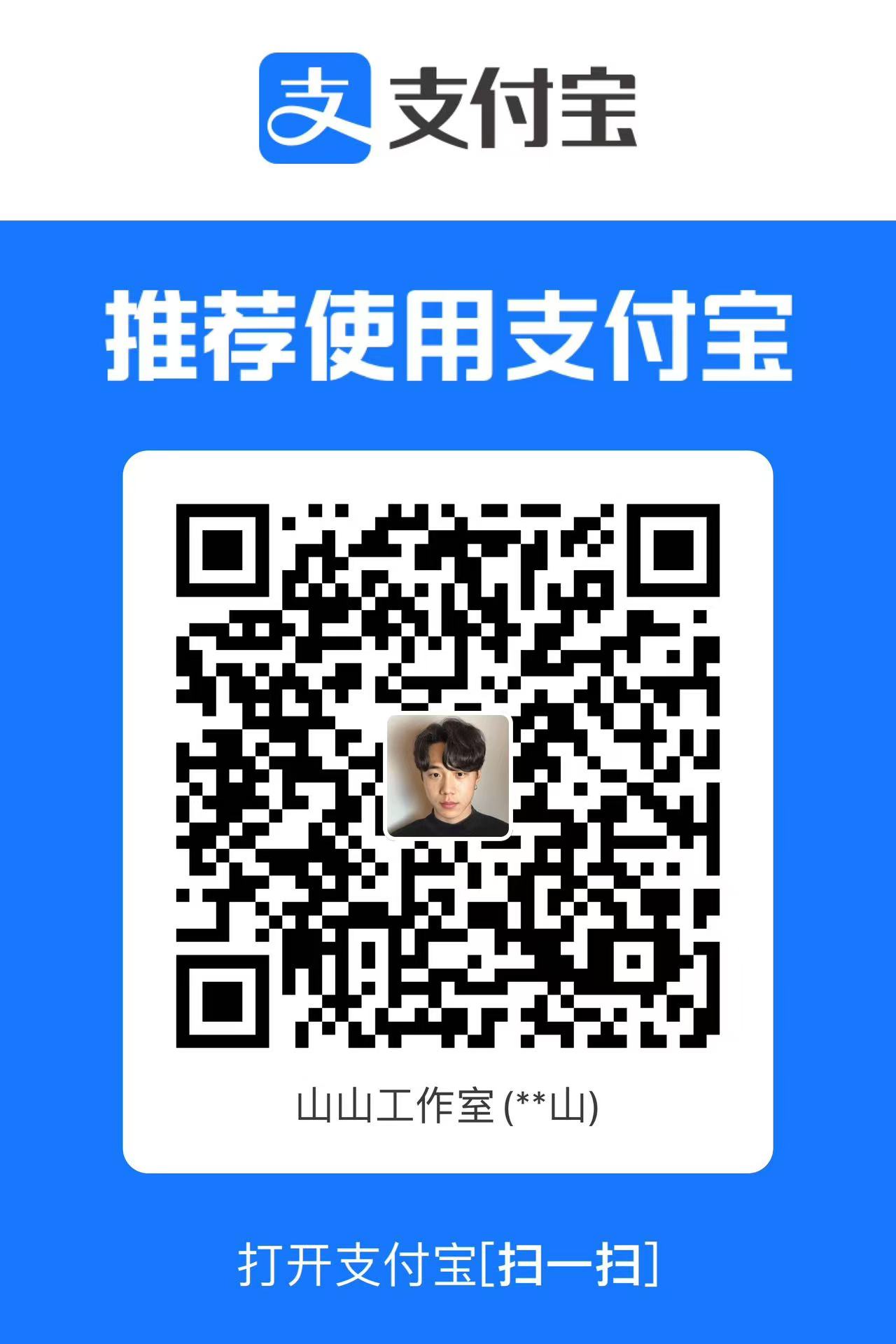
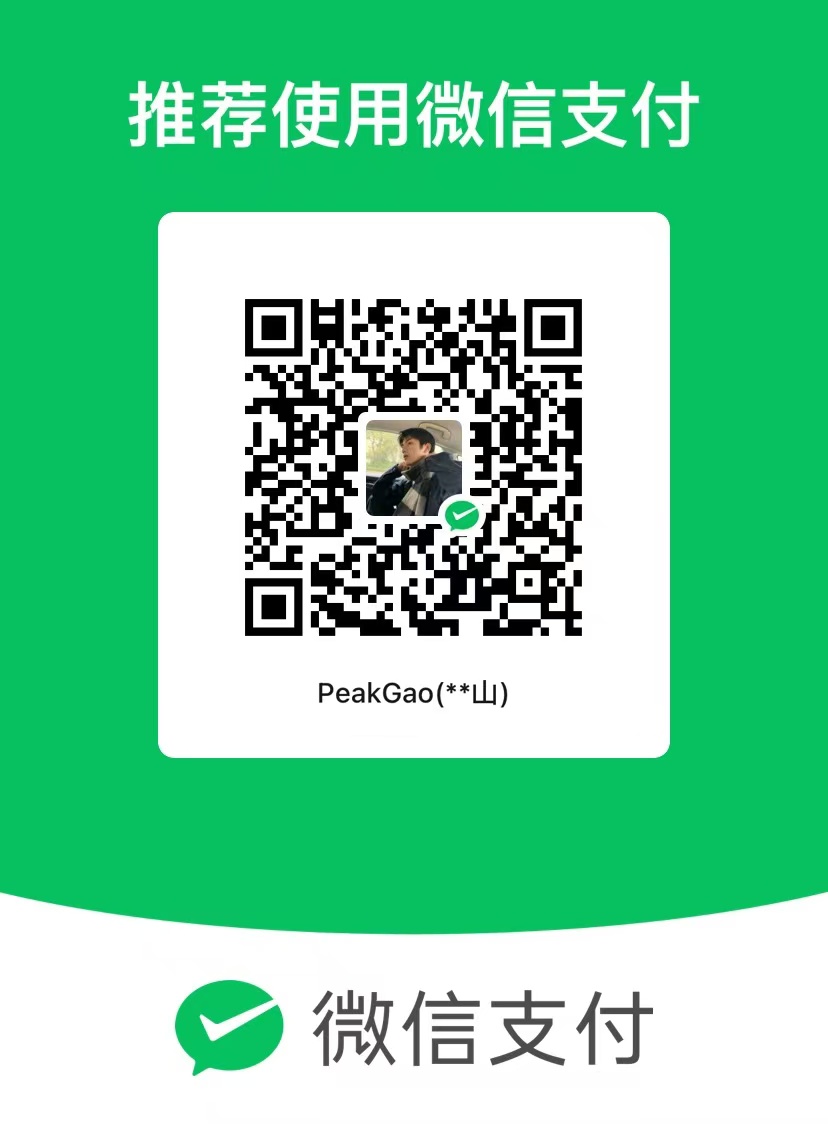
评论区